|
Network Manager ą▒čŗą╗ čĆą░ąĘčĆą░ą▒ąŠčéą░ąĮ ą┤ą╗čÅ čāą┐čĆą░ą▓ą╗ąĄąĮąĖčÅ čüąĄč鹥ą▓čŗą╝ąĖ ą┐ąŠą┤ą║ą╗čÄč湥ąĮąĖčÅą╝ąĖ, čćč鹊 ą▓čüąĄ "ą┐čĆąŠčüč鹊 čĆą░ą▒ąŠčéą░ą╗ąŠ". ąÜąŠą╝ą┐čīčÄč鹥čĆ ą┤ąŠą╗ąČąĄąĮ ąĖčüą┐ąŠą╗čīąĘąŠą▓ą░čéčī ą┐čĆąŠą▓ąŠą┤ąĮąŠąĄ ą┐ąŠą┤ą║ą╗čÄč湥ąĮąĖąĄ ą║ čüąĄčéąĖ, ą║ąŠą│ą┤ą░ ąŠąĮąŠ ą┐ąŠą┤ą║ą╗čÄč湥ąĮąŠ, ąĮąŠ ą░ą▓č鹊ą╝ą░čéąĖč湥čüą║ąĖ ą┐ąĄčĆąĄą║ą╗čÄčćą░čéčīčüčÅ ąĮą░ ą▒ąĄčüą┐čĆąŠą▓ąŠą┤ąĮąŠąĄ čüąŠąĄą┤ąĖąĮąĄąĮąĖąĄ, ą║ąŠą│ą┤ą░ ą┐ąŠą╗čīąĘąŠą▓ą░č鹥ą╗čī ąŠčéą║ą╗čÄčćąĖą╗ ą┐čĆąŠą▓ąŠą┤ąĮąŠą╣ ą░ą┤ą░ą┐č鹥čĆ ąĖą╗ąĖ ą║ą░ą▒ąĄą╗čī Ethernet, ąĖ čāčłąĄą╗ čĆą░ą▒ąŠčéą░čéčī ą▓ ą║ą░č乥. ąÉąĮą░ą╗ąŠą│ąĖčćąĮčŗą╝ ąŠą▒čĆą░ąĘąŠą╝, ą║ąŠą│ą┤ą░ ą┐ąŠą╗čīąĘąŠą▓ą░č鹥ą╗čī ą▓ąĄčĆąĮčāą╗čüčÅ ą║ ą┐čĆąŠą▓ąŠą┤ąĮąŠą╝čā ą┐ąŠą┤ą║ą╗čÄč湥ąĮąĖčÄ, ą║ąŠą╝ą┐čīčÄč鹥čĆ čüąĮąŠą▓ą░ ą┤ąŠą╗ąČąĄąĮ ąĮą░ ąĮąĄą│ąŠ ą┐ąĄčĆąĄą║ą╗čÄčćąĖčéčīčüčÅ. ą¤ąŠą╗čīąĘąŠą▓ą░č鹥ą╗čī ąĮąĄ ą┤ąŠą╗ąČąĄąĮ ą▓ ą▒ąŠą╗čīčłąĖąĮčüčéą▓ąĄ čüą╗čāčćą░ąĄą▓ ą┤ą░ąČąĄ ąĘą░ą╝ąĄčćą░čéčī, čćč鹊 čüąĄč鹥ą▓ąŠąĄ ą┐ąŠą┤ą║ą╗čÄč湥ąĮąĖąĄ ą▒čŗą╗ąŠ ąŠčĆą│ą░ąĮąĖąĘąŠą▓ą░ąĮąŠ ą┐ąŠ-ą┤čĆčāą│ąŠą╝čā; ąŠąĮąĖ ą┐čĆąŠčüč鹊 ą┤ąŠą╗ąČąĮčŗ ą┐ąŠą╗čīąĘąŠą▓ą░čéčīčüčÅ ą▒ąĄčüą┐ąĄčĆąĄą▒ąŠą╣ąĮąŠą╣ čĆą░ą▒ąŠč鹊ą╣ čüąĄčéąĖ.
ąæąŠą╗čīčłąĄ ąĖąĮč乊čĆą╝ą░čåąĖąĖ ąŠ Network Manager ą▓čŗ ą╝ąŠąČąĄč鹥 ąĮą░ą╣čéąĖ ąĮąĄ ąĄą│ąŠ čüą░ą╣č鹥 [2].
[ąśąĮčüčéą░ą╗ą╗čÅčåąĖčÅ]
NetworkManager ą┤ąŠą╗ąČąĄąĮ ą▒čŗčéčī čāčüčéą░ąĮąŠą▓ą╗ąĄąĮ ą┐ąŠ čāą╝ąŠą╗čćą░ąĮąĖčÄ ą▓ čüąĖčüč鹥ą╝ąĄ ą║ą░ą║ Ubuntu Desktop, čéą░ą║ ąĖ ą▓ąŠ ą╝ąĮąŠą│ąĖčģ ą┤čĆčāą│ąĖčģ čüąĖčüč鹥ą╝ą░čģ Linux.
ąöą╗čÅ čāčüčéą░ąĮąŠą▓ą║ąĖ NetworkManager:
$ sudo apt-get install network-manager
ą¦č鹊ą▒čŗ čāčüčéą░ąĮąŠą▓ąĖčéčī GNOME applet / indicator:
$ sudo apt-get install network-manager-gnome
[ą¤ąŠą┤ą┤ąĄčƹȹ║ą░ VPN]
ą¤ąŠą┤ą┤ąĄčƹȹ║ą░ Network Manager VPN ąŠčüąĮąŠą▓ą░ąĮą░ ąĮą░ čüąĖčüč鹥ą╝ąĄ ą┐ą╗ą░ą│ąĖąĮąŠą▓. ąĢčüą╗ąĖ ą▓ą░ą╝ ąĮčāąČąĮą░ ą┐ąŠą┤ą┤ąĄčƹȹ║ą░ VPN č湥čĆąĄąĘ network manager, č鹊 ą▓čŗ ą┤ąŠą╗ąČąĮčŗ čāčüčéą░ąĮąŠą▓ąĖčéčī ąŠą┤ąĖąĮ ąĖąĘ čüą╗ąĄą┤čāčÄčēąĖčģ ą┐ą░ą║ąĄč鹊ą▓:
network-manager-openvpn
network-manager-vpnc
network-manager-openconnect
ą¤ą╗ą░ą│ąĖąĮ network-manager-pptp čāčüčéą░ąĮąŠą▓ą╗ąĄąĮ ą┐ąŠ čāą╝ąŠą╗čćą░ąĮąĖčÄ.
ąÆ GNOME ą▓ą░ą╝ čéą░ą║ąČąĄ ąĮą░ą┤ąŠ čāčüčéą░ąĮąŠą▓ąĖčéčī ą┐ą░ą║ąĄčéčŗ -gnome ą┤ą╗čÅ ą▓čŗą▒čĆą░ąĮąĮąŠą│ąŠ ą▓ą░ą╝ąĖ ą┐ą╗ą░ą│ąĖąĮą░ VPN:
network-manager-openvpn-gnome
network-manager-vpnc-gnome
network-manager-openconnect-gnome
[ąŚą░ą┐čāčüą║]
ą©ą░ą│ąĖ ą┐ąŠ čüčéą░čĆčéčā NetworkManager ąĘą░ą▓ąĖčüčÅčé ąŠčé č鹊ą│ąŠ, ą║ ą║ą░ą║ąŠą╣ ą┐ąŠą┤čüąĖčüč鹥ą╝ąĄ ąŠąĮąĖ ąĘą░ą┐čāčüą║ą░čÄčéčüčÅ: Upstart ąĖą╗ąĖ Systemd.
ą¤čĆąĖ ąĖčüą┐ąŠą╗čīąĘąŠą▓ą░ąĮąĖąĖ Upstart ąĘą░ą┐čāčüą║ network manager ąŠčüčāčēąĄčüčéą▓ą╗čÅąĄčéčüčÅ ą║ąŠą╝ą░ąĮą┤ąŠą╣:
$ sudo start network-manager
Systemd čüčéą░ą╗ čüąĖčüč鹥ą╝ąŠą╣ ąĖąĮąĖčåąĖą░ą╗ąĖąĘą░čåąĖąĖ ą┐ąŠ čāą╝ąŠą╗čćą░ąĮąĖčÄ ąĮą░čćąĖąĮą░čÅ čü ą▓ąĄčĆčüąĖąĖ Ubuntu 15.04. ąØąĖąČąĄ ą┐ąŠą║ą░ąĘą░ąĮąŠ, ą║ą░ą║ ąĘą░ą┐čāčüą║ą░čéčī Network Manager ąĖ čĆą░ąĘčĆąĄčłą░čéčī ąĄą│ąŠ, čćč鹊ą▒čŗ ąŠąĮ ą┐ąĄčĆąĄąĘą░ą┐čāčüą║ą░ą╗čüčÅ ą┐ąŠčüą╗ąĄ ą┐ąĄčĆąĄąĘą░ą│čĆčāąĘą║ąĖ:
$ sudo systemctl start NetworkManager
ąĀą░ąĘčĆąĄčłąĄąĮąĖąĄ ą┐ąĄčĆąĄąĘą░ą┐čāčüą║ą░ network manager, ą║ąŠą│ą┤ą░ čüąĖčüč鹥ą╝ą░ ą┐ąĄčĆąĄąĘą░ą│čĆčāąČąĄąĮą░:
$ sudo systemctl enable NetworkManager
[ąóąĖą┐čŗ čüąŠąĄą┤ąĖąĮąĄąĮąĖą╣]
ą¦č鹊ą▒čŗ ą┐ąŠą╗čāčćąĖčéčī ą┤ąŠčüčéčāą┐ ą║ čéąĖą┐ą░ čüąĄč鹥ą▓čŗčģ čüąŠąĄą┤ąĖąĮąĄąĮąĖą╣, ąŠčéą║čĆąŠą╣č鹥 ą”ąĄąĮčéčĆ ąŻą┐čĆą░ą▓ą╗ąĄąĮąĖčÅ (gnome-control-center), ą▓ą▓ąĄą┤čÅ "Settings" ą▓ ąŠą▒ąĘąŠčĆąĄ ą░ą║čéąĖą▓ąĮąŠčüč鹥ą╣. ąÜą╗ąĖą║ąĮąĖč鹥 ąĮą░ ąĖą║ąŠąĮą║čā čü čłąĄčüč鹥čĆąĄąĮą║ąŠą╣ ą┤ą╗čÅ ąĘą░ą┐čāčüą║ą░ ą┐čĆąĖą╗ąŠąČąĄąĮąĖčÅ ąĮą░čüčéčĆąŠąĄą║ (čŹč鹊 ąĖ ąĄčüčéčī gnome-control-center). ą¤ąŠčüą╗ąĄ ąĘą░ą┐čāčüą║ą░ ą┤ąĖą░ą╗ąŠą│ą░ ąĮą░čüčéčĆąŠąĄą║ ą▓čŗ čāą▓ąĖą┤ąĖč鹥 ą▓ ą▓ąĄčĆčģąĮąĄą╣ čćą░čüčéąĖ ą╗ąĄą▓ąŠą╣ ą┐ą░ąĮąĄą╗ąĖ ą┐čāąĮą║čéčŗ ąĮą░čüčéčĆąŠą╣ą║ąĖ čüąĄčéąĖ: Wi-Fi ąĖ Network.
ąöą╗čÅ ą▒ąŠą╗ąĄąĄ ą┐čĆąŠą┤ą▓ąĖąĮčāč鹊ą│ąŠ ąĖčüą┐ąŠą╗čīąĘąŠą▓ą░ąĮąĖčÅ ą▓čŗ ą╝ąŠąČąĄč鹥 ą▓ą▓ąĄčüčéąĖ "Network" ą▓ ąŠą▒ąĘąŠčĆąĄ ą░ą║čéąĖą▓ąĮąŠčüč鹥ą╣. ąóąŠą│ą┤ą░ ąĘą░ą┐čāčüčéąĖčéčüčÅ ą┤ąĖą░ą╗ąŠą│ ą┐čĆąĖą╗ąŠąČąĄąĮąĖčÅ Network Connections (app-gnome-nm).
ą¤čĆąŠą▓ąŠą┤ąĮčŗąĄ čüąŠąĄą┤ąĖąĮąĄąĮąĖčÅ (Wired connections). ąŁč鹊čé čéąĖą┐ čüąŠąĄą┤ąĖąĮąĄąĮąĖą╣ ą┐čĆąĄą┤ąĮą░ąĘąĮą░č湥ąĮ ą┤ą╗čÅ ą┐ąŠą┤ą║ą╗čÄč湥ąĮąĖčÅ ą║ čĆąŠčāč鹥čĆčā/ą╝ąŠą┤ąĄą╝čā (ą┤ąŠčüčéčāą┐ ą║ ąśąĮč鹥čĆąĮąĄčé ąĖ/ąĖą╗ąĖ ą┤ąŠą╝ą░čłąĮąĄą╣ čüąĄčéąĖ) č湥čĆąĄąĘ čüąŠąĄą┤ąĖąĮąĄąĮąĖąĄ Ethernet (ąĖą╗ąĖ ą░ą┤ą░ą┐č鹥čĆ USB).
ąæąĄčüą┐čĆąŠą▓ąŠą┤ąĮčŗąĄ čüąŠąĄą┤ąĖąĮąĄąĮąĖčÅ (Wireless). ąŁč鹊čé čéąĖą┐ čüąŠąĄą┤ąĖąĮąĄąĮąĖčÅ ą┐čĆąĄą┤ąĮą░ąĘąĮą░č湥ąĮ ą┤ą╗čÅ ą┐ąŠą┤ą║ą╗čÄč湥ąĮąĖčÅ ą║ ą▒ą░ąĘąŠą▓ąŠą╣ čüčéą░ąĮčåąĖąĖ čĆąŠčāč鹥čĆą░/ą╝ąŠą┤ąĄą╝ą░ (ą┤ąŠčüčéčāą┐ ą║ ąśąĮč鹥čĆąĮąĄčé ąĖ/ąĖą╗ąĖ ą┤ąŠą╝ą░čłąĮąĄą╣ čüąĄčéąĖ) č湥čĆąĄąĘ ą▒ąĄčüą┐čĆąŠą▓ąŠą┤ąĮčŗą╣ ą░ą┤ą░ą┐č鹥čĆ (ąŠą▒čŗčćąĮąŠ Wi-Fi).
Mobile Broadband. ąŁč鹊čé čéąĖą┐ čüąŠąĄą┤ąĖąĮąĄąĮąĖčÅ ą┐ąŠą┤ąŠą▒ąĄąĮ wireless, ąŠčéą╗ąĖčćąĖąĄ č鹊ą╗čīą║ąŠ ą▓ ąĖčüą┐ąŠą╗čīąĘčāąĄą╝ąŠą╝ ąŠą▒ąŠčĆčāą┤ąŠą▓ą░ąĮąĖąĖ. ąŚą┤ąĄčüčī ąŠą▒čŗčćąĮąŠ ąĖčüą┐ąŠą╗čīąĘčāąĄčéčüčÅ ą▓čŗčüąŠą║ąŠčüą║ąŠčĆąŠčüčéąĮą░čÅ ą▒ąĄčüą┐čĆąŠą▓ąŠą┤ąĮą░čÅ ą║ą░čĆčéą░ čüąŠč鹊ą▓ąŠą╣ čüąĄčéąĖ čüčéą░ąĮą┤ą░čĆč鹊ą▓ GPRS, 3G, WiMAX, UMTS/HSPA ąĖ/ąĖą╗ąĖ EV-DO.
VPN. ąŁč鹊čé čéąĖą┐ čüąŠąĄą┤ąĖąĮąĄąĮąĖčÅ ąŠą▒čŗčćąĮąŠ ąĖčüą┐ąŠą╗čīąĘčāąĄčéčüčÅ ą┤ą╗čÅ ąŠčĆą│ą░ąĮąĖąĘą░čåąĖąĖ ąĘą░čēąĖčēąĄąĮąĮąŠą╣ čüą▓čÅąĘąĖ č湥čĆąĄąĘ ąśąĮč鹥čĆąĮąĄčé čü čćą░čüčéąĮąŠą╣ čüąĄčéčīčÄ ą║ąŠą╝ą┐ą░ąĮąĖąĖ. ąÆ ąĮą░čüč鹊čÅčēąĖą╣ ą╝ąŠą╝ąĄąĮčé ą┐ąŠą┤ą┤ąĄčƹȹĖą▓ą░ąĄčéčüčÅ ąĮąĄ ą▒ąŠą╗ąĄąĄ ąŠą┤ąĮąŠą│ąŠ VPN-čüąŠąĄą┤ąĖąĮąĄąĮąĖčÅ ąŠą┤ąĮąŠą▓čĆąĄą╝ąĄąĮąĮąŠ (čüą╝. [3]). VPN-ą┐ą░ą║ąĄčéčŗ ą┐ąŠ čāą╝ąŠą╗čćą░ąĮąĖčÄ ąĮąĄ čāčüčéą░ąĮą░ą▓ą╗ąĖą▓ą░čÄčéčüčÅ, ą║ą░ą║ čŹč鹊 ą┤ąĄą╗ą░ąĄčéčüčÅ čüą╝. [4].
[ąĪąŠąĘą┤ą░ąĮąĖąĄ/ą╝ąŠą┤ąĖčäąĖą║ą░čåąĖčÅ ą┐ąŠą╗čīąĘąŠą▓ą░č鹥ą╗čīčüą║ąŠą│ąŠ čüąŠąĄą┤ąĖąĮąĄąĮąĖčÅ]
ą¤ąŠą┤čüą║ą░ąĘą║ą░: ą╗čÄą▒ąŠąĄ ąĖąĘą╝ąĄąĮąĄąĮąĖąĄ ą▓ čüčāčēąĄčüčéą▓čāčÄčēąĄą╝ ą┐čĆąŠą▓ąŠą┤ąĮąŠą╝ čüąŠąĄą┤ąĖąĮąĄąĮąĖąĖ ą▒čāą┤ąĄčé ą┐čĆąĖą╝ąĄąĮąĄąĮąŠ č鹊ą╗čīą║ąŠ ą┐ąŠčüą╗ąĄ ą┐ąĄčĆąĄąĘą░ą┐čāčüą║ą░ NetworkManager ąĖą╗ąĖ ą┐ąŠčüą╗ąĄ ą┐ąĄčĆąĄąĘą░ą│čĆčāąĘą║ąĖ ą▓ą░čłąĄą╣ čüąĖčüč鹥ą╝čŗ. ąśąĘą╝ąĄąĮąĄąĮąĖčÅ ą▒čāą┤čāčé čéą░ą║ąČąĄ ą░ą▓č鹊ą╝ą░čéąĖč湥čüą║ąĖ ą┐čĆąĖą╝ąĄąĮąĄąĮčŗ, ąĄčüą╗ąĖ ą▓čŗ ą┐ąŠą╝ąĄąĮčÅąĄč鹥 ąĖą╝čÅ čüąŠąĄą┤ąĖąĮąĄąĮąĖčÅ (Connection name).
ąöą╗čÅ ą┤ąŠą▒ą░ą▓ą╗ąĄąĮąĖčÅ čüąŠąĄą┤ąĖąĮąĄąĮąĖčÅ ą▓čŗą┐ąŠą╗ąĮąĖč鹥 čüą╗ąĄą┤čāčÄčēąĖąĄ čłą░ą│ąĖ:
a. ąŚą░ą┐čāčüčéąĖč鹥 ą┐čĆąĖą╗ąŠąČąĄąĮąĖąĄ Network Connections ą▓ą▓ąŠą┤ąŠą╝ "Network" ą▓ ąŠą▒ąĘąŠčĆąĄ ą░ą║čéąĖą▓ąĮąŠčüč鹥ą╣, ąĖ ą║ą╗ąĖą║ąĮąĖč鹥 ąĮą░ ąĖą║ąŠąĮą║čā "Advanced Networking".
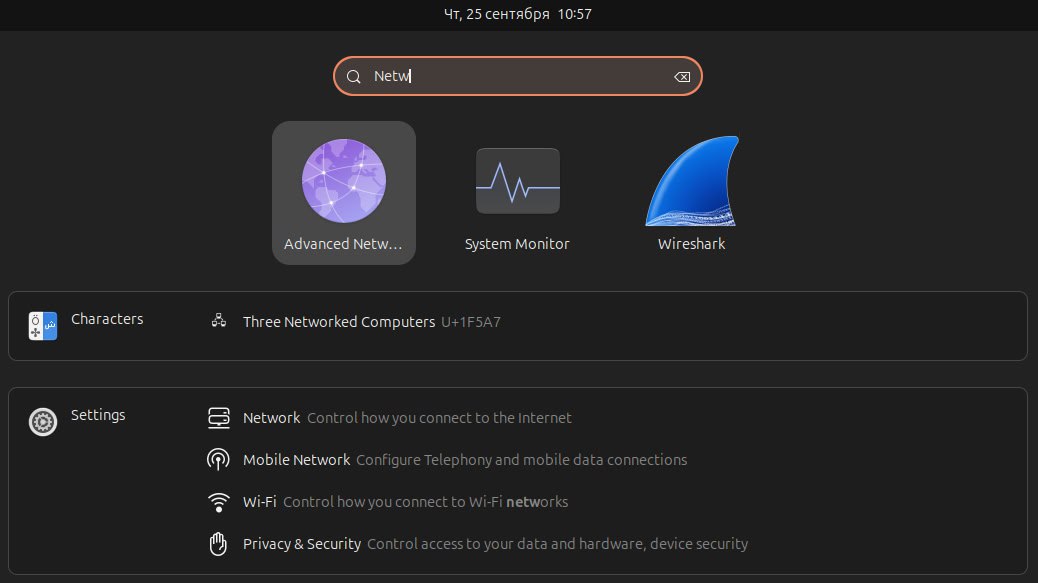
b. ąÜą╗ąĖą║ąĮąĖč鹥 ąĮą░ "+" ą┤ą╗čÅ ą┤ąŠą▒ą░ą▓ą╗ąĄąĮąĖčÅ čüąĄč鹥ą▓ąŠą│ąŠ čüąŠąĄą┤ąĖąĮąĄąĮąĖčÅ, ą▓čŗą▒ąĄčĆąĖč鹥 čéąĖą┐ čüąŠąĄą┤ąĖąĮąĄąĮąĖčÅ ąĖ ą║ą╗ąĖą║ąĮąĖč鹥 "Create". ą×čéą║čĆąŠąĄčéčüčÅ ą┤ąĖą░ą╗ąŠą│ ąĮą░čüčéčĆąŠą╣ą║ąĖ ą┐ą░čĆą░ą╝ąĄčéčĆąŠą▓ čüąŠąĘą┤ą░ą▓ą░ąĄą╝ąŠą│ąŠ čüąŠąĄą┤ąĖąĮąĄąĮąĖčÅ.
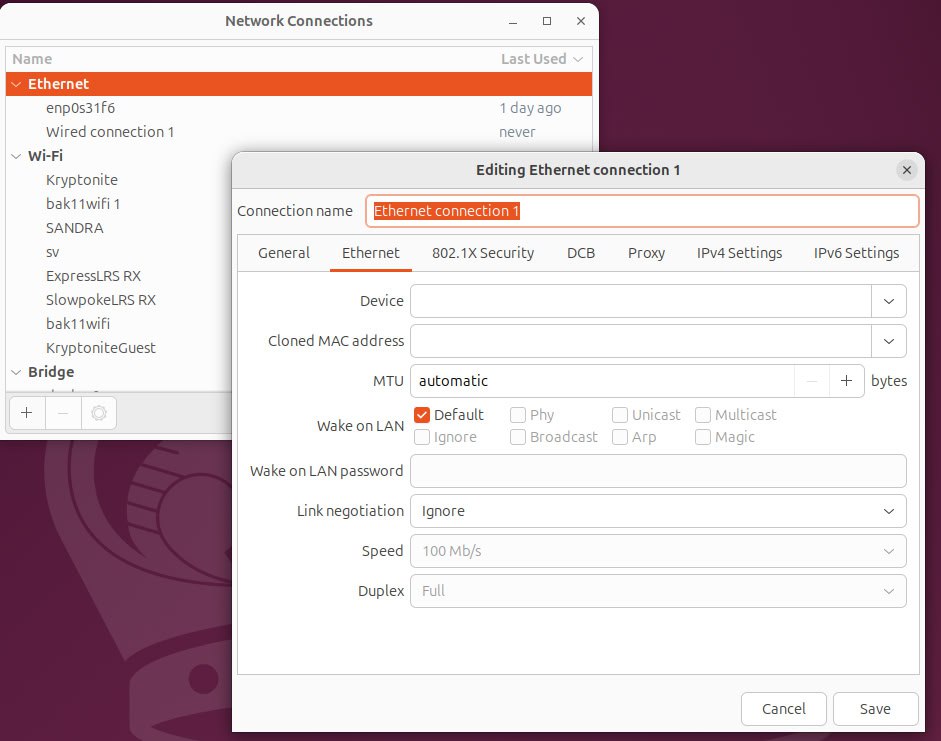
ąöąŠą▒ą░ą▓ą╗ąĄąĮąĖąĄ čüąŠąĄą┤ąĖąĮąĄąĮąĖą╣ Wired/Ethernet. ą¤čĆąĖ čüąŠąĘą┤ą░ąĮąĖąĖ čüąŠąĄą┤ąĖąĮąĄąĮąĖčÅ Ethernet ąŠčéą║čĆąŠąĄčéčüčÅ ąĮąŠą▓ąŠąĄ ąŠą║ąĮąŠ ą┤ąĖą░ą╗ąŠą│ą░ čü ąĮąĄčüą║ąŠą╗čīą║ąĖą╝ąĖ ąĘą░ą║ą╗ą░ą┤ą║ą░ą╝ąĖ.
General. ąØą░ ąĘą░ą║ą╗ą░ą┤ą║ąĄ General ąĮąĄąŠą▒čģąŠą┤ąĖą╝ąŠ ą┤ą░čéčī ą║ą░ą║ąŠąĄ-ą╗ąĖą▒ąŠ ąĖą╝čÅ čüąŠąĄą┤ąĖąĮąĄąĮąĖčÄ. ą¤ąŠ čāą╝ąŠą╗čćą░ąĮąĖčÄ ą┐ąŠą┤čüčéą░ą▓ą╗čÅąĄčéčüčÅ Ethernet Connection 1; ą▓čŗ ą╝ąŠąČąĄč鹥 ą╗ąĖą▒ąŠ ąĖčüą┐ąŠą╗čīąĘąŠą▓ą░čéčī čŹč鹊, ą╗ąĖą▒ąŠ čāą║ą░ąĘą░čéčī ą▒ąŠą╗ąĄąĄ ą┐ąŠąĮčÅčéąĮąŠąĄ ąĖ čāąĘąĮą░ą▓ą░ąĄą╝ąŠąĄ ą┤ą╗čÅ ą▓ą░čü ąĖą╝čÅ. ąóą░ą║ąČąĄ ąĮą░ ąĘą░ą║ą╗ą░ą┤ą║ąĄ General ąĄčüčéčī ą┤ą▓ąĄ ąŠą┐čåąĖąĖ čü ą│ą░ą╗ąŠčćą║ą░ą╝ąĖ. ą¤ąĄčĆą▓ą░čÅ ąĖąĘ ąĮąĖčģ ąĘą░ą┐čĆą░čłąĖą▓ą░ąĄčé, čģąŠčéąĖč鹥 ą╗ąĖ ą▓čŗ čćč鹊ą▒čŗ network-manager ą░ą▓č鹊ą╝ą░čéąĖč湥čüą║ąĖ ą┐ąŠą┤ą║ą╗čÄčćą░ą╗čüčÅ č湥čĆąĄąĘ čŹč鹊 čüąŠąĄą┤ąĖąĮąĄąĮąĖąĄ, ąĖą╗ąĖ ąĮąĄčé. ąĢčüą╗ąĖ čŹčéą░ ą│ą░ą╗ąŠčćą║ą░ čāčüčéą░ąĮąŠą▓ą╗ąĄąĮą░, č鹊 network-manager ą▒čāą┤ąĄčé ą░ą▓č鹊ą╝ą░čéąĖč湥čüą║ąĖ ą┐čŗčéą░čéčīčüčÅ ą┐čĆąĖą╝ąĄąĮąĖčéčī ą┤ą╗čÅ ą▓ą░čü čŹč鹊 čüąŠąĄą┤ąĖąĮąĄąĮąĖąĄ. ąÆč鹊čĆą░čÅ ą│ą░ą╗ąŠčćą║ą░ ą┐ąŠąĘą▓ąŠą╗ąĖčé ą▓čüąĄą╝ ą┐ąŠą╗čīąĘąŠą▓ą░č鹥ą╗čÅą╝ ą╝ą░čłąĖąĮčŗ ąĖčüą┐ąŠą╗čīąĘąŠą▓ą░čéčī ąĮąŠą▓ąŠąĄ ethernet-čüąŠąĄą┤ąĖąĮąĄąĮąĖąĄ.
Ethernet. ąØą░ ąĘą░ą║ą╗ą░ą┤ą║ąĄ Ethernet ą▓čŗ ą┤ąŠą╗ąČąĮčŗ ą▓čŗą▒čĆą░čéčī čāčüčéčĆąŠą╣čüčéą▓ąŠ ąĮą░ ą║ąŠą╝ą┐čīčÄč鹥čĆąĄ, ą║ąŠč鹊čĆąŠąĄ ą╝ąŠąČąĄčé ą┐čĆąĄą┤ąŠčüčéą░ą▓ąĖčéčī wired-čüąŠąĄą┤ąĖąĮąĄąĮąĖąĄ.
ąØą░ čŹč鹊ą╣ ąĘą░ą║ą╗ą░ą┤ą║ąĄ ąĄčüčéčī ą┐ąŠą╗ąĄ "MAC address". MAC (Media Access Control) čŹč鹊 čāąĮąĖą║ą░ą╗čīąĮčŗą╣ ąĖą┤ąĄąĮčéąĖčäąĖą║ą░č鹊čĆ čüąĄč鹥ą▓ąŠą│ąŠ ą░ą┤ą░ą┐č鹥čĆą░ ą▓ čüąĄčéąĖ Ethernet. MAC-ą░ą┤čĆąĄčü ąĘą░ą┐ąĖčüčŗą▓ą░ąĄčéčüčÅ ą▓ č乊čĆą╝ąĄ ąĮą░ą▒ąŠčĆą░ ąĖąĘ 6 čłąĄčüčéąĮą░ą┤čåą░č鹥čĆąĖčćąĮčŗčģ čåąĖčäčĆ, ąĮą░ą┐čĆąĖą╝ąĄčĆ 01:23:45:67:89:AB.
ą¦č鹊ą▒čŗ ąŠą┐čĆąĄą┤ąĄą╗ąĖčéčī ą▓ą░čł MAC-ą░ą┤čĆąĄčü, ą▓čŗ ą╝ąŠąČąĄč鹥 ąĘą░ą┐čāčüčéąĖčéčī ą║ąŠą╝ą░ąĮą┤čā:
ąÆčŗą▓ąĄą┤ąĄčéčüčÅ čćč鹊-č鹊 ą┐ąŠą┤ąŠą▒ąĮąŠąĄ:
2: eth0: < BROADCAST,MULTICAST,UP,LOWER_UP> mtu 1500 qdisc pfifo_fast state UP qlen 1000
link/ether '''00:08:c7:1b:8c:02''' brd ff:ff:ff:ff:ff:ff
802.1X Security. ąŁčéą░ ąĘą░ą║ą╗ą░ą┤ą║ą░ ą┐čĆąĄą┤ąĮą░ąĘąĮą░č湥ąĮą░ ą┤ą╗čÅ ąŠčĆą│ą░ąĮąĖąĘą░čåąĖąĖ ą▒ąĄąĘąŠą┐ą░čüąĮąŠą╣ čüą▓čÅąĘąĖ, ą║ąŠą│ą┤ą░ čéčĆąĄą▒čāąĄčéčüčÅ ą░čāč鹥ąĮčéąĖčäąĖą║ą░čåąĖčÅ ąĮą░ ąŠčüąĮąŠą▓ąĄ ą┐ąŠčĆč鹊ą▓ čü ąĖčüą┐ąŠą╗čīąĘąŠą▓ą░ąĮąĖąĄą╝ ą║ą░ą║ąŠą│ąŠ-ą╗ąĖą▒ąŠ čüąĄčĆą▓ąĄčĆą░ ą░čāč鹥ąĮčéąĖčäąĖą║ą░čåąĖąĖ. ą¤ąŠčüą╗ąĄ čāčüčéą░ąĮąŠą▓ą║ąĖ ą│ą░ą╗ąŠčćą║ąĖ ą┤ą╗čÅ ąĖčüą┐ąŠą╗čīąĘąŠą▓ą░ąĮąĖčÅ ą▒ąĄąĘąŠą┐ą░čüąĮąŠčüčéąĖ 802.1x ą┤ą╗čÅ ą┐ąŠą┤ą║ą╗čÄč湥ąĮąĖčÅ ąĮąĄąŠą▒čģąŠą┤ąĖą╝ąŠ ą▓čŗą▒čĆą░čéčī ą░čāč鹥ąĮčéąĖčäąĖčåąĖčĆąŠą▓ą░ąĮąĮčŗą╣ ą┐čĆąŠč鹊ą║ąŠą╗ MD5, TLS, PWD, FAST, Tunneled TLS ąĖą╗ąĖ Protected EAP. ąÆą░ą╝ čéą░ą║ąČąĄ ąĮčāąČąĮąŠ ą▒čāą┤ąĄčé čāą║ą░ąĘą░čéčī ąĮąĄą║ąŠč鹊čĆčŗąĄ ąĖą┤ąĄąĮčéąĖčäąĖą║ą░čåąĖąŠąĮąĮčŗąĄ ą┤ą░ąĮąĮčŗąĄ, čéą░ą║ąĖąĄ ą║ą░ą║ ą▓čŗą▒ąŠčĆ ą┐ąŠą╗čīąĘąŠą▓ą░č鹥ą╗čÅ ąĖ/ąĖą╗ąĖ čüąĄčĆčéąĖčäąĖą║ą░čé ą║ą░ą║ąŠą│ąŠ-ą╗ąĖą▒ąŠ čüąĄčĆčéąĖčäąĖčåąĖčĆčāčÄčēąĄą│ąŠ ąŠčĆą│ą░ąĮą░. ąÆą░ą╝ čéą░ą║ąČąĄ ąĮčāąČąĮąŠ ą▒čāą┤ąĄčé čāą║ą░ąĘą░čéčī čüą▓ąŠąĖ ą┤ą░ąĮąĮčŗąĄ ąĘą░ą║čĆčŗč鹊ą│ąŠ ą║ą╗čÄčćą░, ą░ čéą░ą║ąČąĄ ą┐ą░čĆąŠą╗čī ąĘą░ą║čĆčŗč鹊ą│ąŠ ą║ą╗čÄčćą░. ąÆčŗ ą╝ąŠąČąĄč鹥 ą▓čŗą▒čĆą░čéčī ą┐ąŠą║ą░ąĘčŗą▓ą░čéčī ąĖą╗ąĖ ąĮąĄ ą┐ąŠą║ą░ąĘčŗą▓ą░čéčī ą┐ą░čĆąŠą╗čī.
DCB. ąĢčüą╗ąĖ ą┤ąŠčüčéčāą┐ąĄąĮ Data Center Bridging, č鹊 ą┐čĆąŠčüč鹊 ąĮą░čüčéčĆąŠą╣č鹥 ąĮą░ čŹč鹊ą╣ ąĘą░ą║ą╗ą░ą┤ą║ąĄ čüąŠąŠčéą▓ąĄčéčüčéą▓čāčÄčēąĖąĄ ąŠą┐čåąĖąĖ.
Proxy. ąĢčüą╗ąĖ ą▓čŗ čģąŠčéąĖč鹥 ąĖčüą┐ąŠą╗čīąĘąŠą▓ą░čéčī ą╝ą░čĆčłčĆčāčéąĖąĘą░čåąĖčÄ ą┐čĆąŠą║čüąĖ, č鹊 ą╝ąŠąČąĄč鹥 ąĮą░ čŹč鹊ą╣ ąĘą░ą║ą╗ą░ą┤ą║ąĄ ą▓čŗą▒čĆą░čéčī ą╝ąĄč鹊ą┤ ąĖ ąĖą╝ą┐ąŠčĆčéąĖčĆąŠą▓ą░čéčī čüą║čĆąĖą┐čé ąĖąĘ čäą░ą╣ą╗ą░.
IPv4/6 Settings. ąÆąĄčĆąŠčÅčéąĮąŠ čŹč鹊 čüą░ą╝ą░čÅ ąĖąĮč鹥čĆąĄčüąĮą░čÅ ą▓ ą┐ą╗ą░ąĮąĄ ąĮą░čüčéčĆąŠąĄą║ ąĘą░ą║ą╗ą░ą┤ą║ą░, ą│ą┤ąĄ ą▓čŗ ą╝ąŠąČąĄč鹥 ąĮą░čüčéčĆąŠąĖčéčī čĆą░ąĘą╗ąĖčćąĮčŗąĄ ąŠą┐čåąĖąĖ čüąŠąĄą┤ąĖąĮąĄąĮąĖčÅ:
a. Automatic (DHCP)
b. Automatic (DHCP Addresses only)
c. Manual
d. Link-local only
e. Shared to other computers
f. Disabled
NetworkManager, ą┤ąŠčüčéčāą┐ąĮčŗą╣ ąĮą░čćąĖąĮą░čÅ čü Ubuntu 23.10 ąĖ ą┤ą╗čÅ ą┐ąŠčüą╗ąĄą┤čāčÄčēąĖčģ ą▓ąĄčĆčüąĖą╣, ą▒čāą┤ąĄčé ą▓ą║ą╗čÄčćą░čéčī ą▓ čüąĄą▒čÅ netplan. Netplan čŹč鹊 čāčĆąŠą▓ąĄąĮčī ą░ą▒čüčéčĆą░ą║čåąĖąĖ ą║ąŠąĮčäąĖą│čāčĆą░čåąĖąĖ, ąĮą░ą┐čĆą░ą▓ą╗ąĄąĮąĮčŗą╣ ąĮą░ č鹊, čćč鹊ą▒čŗ čüą┤ąĄą╗ą░čéčī ą▒ąŠą╗ąĄąĄ ą┐ąŠąĮčÅčéąĮčŗą╝ ąĮą░ą┐ąĖčüą░ąĮąĖąĄ ą▓ą░čłąĖčģ čüąĄč鹥ą▓čŗčģ čäą░ą╣ą╗ąŠą▓. ąöąŠą┐ąŠą╗ąĮąĖč鹥ą╗čīąĮčāčÄ ąĖąĮč乊čĆą╝ą░čåąĖčÄ čüą╝. ą▓ ą┤ąŠą║čāą╝ąĄąĮčéą░čåąĖąĖ netplan.io [5].
ąÆčüąĄ ą║ąŠąĮčäąĖą│čāčĆą░čåąĖąŠąĮąĮčŗąĄ čäą░ą╣ą╗čŗ ą▓ č乊čĆą╝ą░č鹥 yaml ąĮą░čģąŠą┤čÅčéčüčÅ ą▓ ą║ą░čéą░ą╗ąŠą│ąĄ /etc/netplan, ąĮą░ą┐čĆąĖą╝ąĄčĆ:
$ ls -1 /etc/netplan
01-network-manager-all.yaml.dpkg-backup
90-NM-098b4c6b-8b51-4044-8ffe-86152d80eecb.yaml
90-NM-2287e522-36b0-468d-b667-78b69cff547d.yaml
90-NM-28e7d681-9406-436c-af66-a9f5fe6ba530.yaml
90-NM-4938e0c4-9071-47e7-a1bb-ef87ff6fd48d.yaml
90-NM-743230e3-fe8c-4bef-b064-4fe107b3b4ef.yaml
90-NM-807ee6e7-575a-4d45-b190-1e7407564a90.yaml
90-NM-aa734162-ea31-4db9-8b88-ef2f4bc957b5.yaml
90-NM-ba7ca7f0-516c-4385-b0af-5ebc631bb53f.yaml
90-NM-c89e22c4-dd4a-494d-8701-75981df066f4.yaml
90-NM-dc0afdda-05b4-4347-8229-d92cb8d766bf.yaml
ą¤čĆąŠą▒ą╗ąĄą╝čŗ. ąĢčüą╗ąĖ NetworkManager ąĮąĄ čāą┐čĆą░ą▓ą╗čÅąĄčé ą▓ą░čłąĖą╝ąĖ čüąĄč鹥ą▓čŗą╝ąĖ čüąŠąĄą┤ąĖąĮąĄąĮąĖčÅą╝ąĖ, č鹊 ą▓čŗ ą╝ąŠąČąĄč鹥 čāą┤ą░ą╗ąĖčéčī ą▓čüąĄ čäą░ą╣ą╗čŗ .nmconnection (ą║čĆąŠą╝ąĄ lo.nmconnection), ą║ąŠč鹊čĆčŗąĄ ąĮą░čģąŠą┤čÅčéčüčÅ ą▓ ą┤ąĖčĆąĄą║č鹊čĆąĖąĖ /run/NetworkManager/system-connections. ą¤ąĄčĆąĄąĘą░ą│čĆčāąĘąĖč鹥 čüąĖčüč鹥ą╝čā ąĖ ą┐ąŠą┐čĆąŠą▒čāą╣č鹥 ą┐ąŠą┤ą║ą╗čÄčćąĖčéčīčüčÅ ą║ ą╗čÄą▒ąŠą╝čā čüąŠąĄą┤ąĖąĮąĄąĮąĖčÄ, ą║ąŠč鹊čĆąŠąĄ ą▓čŗ ąŠąČąĖą┤ą░ąĄč鹥 ąĖčüą┐ąŠą╗čīąĘąŠą▓ą░čéčī (wifi, wired ąĖą╗ąĖ čćč鹊-č鹊 ą┐ąŠą┤ąŠą▒ąĮąŠąĄ). ąÆčŗ ą╝ąŠąČąĄč鹥 ąĖčüą┐ąŠą╗čīąĘąŠą▓ą░čéčī čāčéąĖą╗ąĖčéčā Settings UI, nmcli, ąĖą╗ąĖ č鹥ą║čüč鹊ą▓čŗą╣ čĆąĄą┤ą░ą║č鹊čĆ, čćč鹊ą▒čŗ ąĮą░ą┐ąĖčüą░čéčī čüą▓ąŠąĖ čäą░ą╣ą╗čŗ čüąŠąĄą┤ąĖąĮąĄąĮąĖčÅ.
ąÆčüąĄ čäą░ą╣ą╗čŗ ą║ąŠąĮčäąĖą│čāčĆą░čåąĖąĖ čüąŠąĄą┤ąĖąĮąĄąĮąĖą╣ čüąŠčģčĆą░ąĮąĄąĮčŗ ą║ą░ą║ ini-čäą░ą╣ą╗čŗ ą▓ ą┐ą░ą┐ą║ą░čģ:.
/etc/NetworkManager
/etc/NetworkManager/system-connections
ąØą░čüčéčĆąŠą╣ą║ąĖ ą┐ąŠą╗čīąĘąŠą▓ą░č鹥ą╗čÅ ąŠą┐čĆąĄą┤ąĄą╗ąĄąĮčŗ ą║ą░ą║ čäą░ą╣ą╗čŗ ą▓ čŹčéąĖčģ ą┐ą░ą┐ą║ą░čģ, ą║ąŠč鹊čĆčŗąĄ čüąŠą┤ąĄčƹȹ░čé čüą┐ąĄčåąĖą░ą╗čīąĮčŗąĄ 菹╗ąĄą╝ąĄąĮčéčŗ čāą┐čĆą░ą▓ą╗ąĄąĮąĖčÅ ąŠą│čĆą░ąĮąĖč湥ąĮąĖąĄą╝ ą┤ąŠčüčéčāą┐ą░ ą┤ą╗čÅ ą║ąŠąĮą║čĆąĄčéąĮąŠą│ąŠ ą┐ąŠą╗čīąĘąŠą▓ą░č鹥ą╗čÅ.
[ą×čüčéą░ąĮąŠą▓ą║ą░ ąĖ ąĘą░ą┐čĆąĄčé NetworkManager]
ąØąĖąČąĄ ą┐čĆąĖą▓ąĄą┤ąĄąĮčŗ ą║ąŠą╝ą░ąĮą┤čŗ ą┤ą╗čÅ ąŠčüčéą░ąĮąŠą▓ą║ąĖ ąĖ ąĘą░ą┐čĆąĄčéą░ Network Manager ą▒ąĄąĘ ąĄą│ąŠ ą┤ąĄąĖąĮčüčéą░ą╗ą╗čÅčåąĖąĖ (ą▓ąĘčÅč鹊 čü AskUbuntu [6]):
ą×čüčéą░ąĮąŠą▓ą║ą░ network manager:
$ sudo systemctl stop NetworkManager.service
$ sudo systemctl stop NetworkManager-wait-online.service
$ sudo systemctl stop NetworkManager-dispatcher.service
$ sudo systemctl stop network-manager.service
ąŚą░ą┐čĆąĄčé network manager (ą┐ąŠčüč鹊čÅąĮąĮčŗą╣), čćč鹊ą▒čŗ ąŠąĮ ąĮąĄ ąĘą░ą┐čāčüą║ą░ą╗čüčÅ ą┐ąŠčüą╗ąĄ ą┐ąĄčĆąĄąĘą░ą│čĆčāąĘą║ąĖ:
$ sudo systemctl disable NetworkManager.service
$ sudo systemctl disable NetworkManager-wait-online.service
$ sudo systemctl disable NetworkManager-dispatcher.service
$ sudo systemctl disable network-manager.service
[ąĀąĄą┤ą░ą║čéąĖčĆąŠą▓ą░ąĮąĖąĄ Network Settings ą▓ nm-connection-editor]
ąŻčéąĖą╗ąĖčéą░ nm-connection-editor ąŠą▒ąĄčüą┐ąĄčćąĖą▓ą░ąĄčé ą┐čĆąŠčüč鹊ą╣ ą┤ąŠčüčéčāą┐ ą║ ą┐čĆąŠą┤ą▓ąĖąĮčāčéčŗą╝ ąĮą░čüčéčĆąŠą╣ą║ą░ą╝ čüąĄčéąĖ č湥čĆąĄąĘ ą┐čĆąŠčüč鹊ą╣ GUI-ąĖąĮč鹥čĆč乥ą╣čü. ą¦č鹊ą▒čŗ ąĘą░ą┐čāčüčéąĖčéčī nm-connection-editor ą▓čŗ ą╝ąŠąČąĄč鹥 ą╗ąĖą▒ąŠ ąĮą░ą┐čĆčÅą╝čāčÄ ąĖčüą┐ąŠą╗čīąĘąŠą▓ą░čéčī ąĄą│ąŠ ąĖą╝čÅ ą▓ ą║ąŠą╝ą░ąĮą┤ąĮąŠą╣ čüčéčĆąŠą║ąĄ, ą╗ąĖą▒ąŠ ą▓ą▓ąŠą┤ąŠą╝ "Network" ą▓ ąŠą▒ąĘąŠčĆąĄ ą░ą║čéąĖą▓ąĮąŠčüč鹥ą╣ ąĖ ą║ą╗ąĖą║ąŠą╝ ąĮą░ ąĖą║ąŠąĮą║ąĄ "Advanced Networking".
ąśąĘą╝ąĄąĮąĄąĮąĖčÅ ą║ą╗čÄčćą░ čłąĖčäčĆąŠą▓ą░ąĮąĖčÅ čüąĄčéąĖ. ąŻčéąĖą╗ąĖčéą░ nm-connection-editor ą┐ąŠąĘą▓ąŠą╗ąĖčé ą▓ą░ą╝ ą┐čĆąŠčüč鹊 ąŠą▒ąĮąŠą▓ąĖčéčī ą║ą╗čÄčć čłąĖčäčĆąŠą▓ą░ąĮąĖčÅ čüąĄčéąĖ (network's encryption key) ą┐čāč鹥ą╝ ąŠč鹊ą▒čĆą░ąČąĄąĮąĖčÅ č鹥ą║čāčēąĄą│ąŠ ą║ą╗čÄčćą░ ą┤ą╗čÅ ą║ą░ąČą┤ąŠą╣ čüąĄčéąĖ ąĖ ą┐čĆąĄą┤ąŠčüčéą░ą▓ą╗čÅčÅ ą▓ą░ą╝ ą▓ąŠąĘą╝ąŠąČąĮąŠčüčéčī ąŠč鹊ą▒čĆą░ąČą░čéčī ąĄą│ąŠ ąŠčéą║čĆčŗčéčŗą╝ č鹥ą║čüč鹊ą╝ ą▓ąŠ ą▓čĆąĄą╝čÅ čĆąĄą┤ą░ą║čéąĖčĆąŠą▓ą░ąĮąĖčÅ.
ą×ą▒ąĄčüą┐ąĄč湥ąĮąĖąĄ ą┐ąŠą┤ą║ą╗čÄč湥ąĮąĖčÅ ą║ ąŠą┐čĆąĄą┤ąĄą╗ąĄąĮąĮčŗą╝ č鹊čćą║ą░ą╝ ą┤ąŠčüčéčāą┐ą░. ąÆčŗ ą╝ąŠąČąĄč鹥 čāą║ą░ąĘą░čéčī ąŠą┐čĆąĄą┤ąĄą╗ąĄąĮąĮčŗą╣ BSSID ą▓ čāčéąĖą╗ąĖč鹥 nm-connection-editor. ąŁč鹊 ąŠąĘąĮą░čćą░ąĄčé, čćč鹊 ą┤ą╗čÅ ą▒ąĄčüą┐čĆąŠą▓ąŠą┤ąĮąŠą╣ čüąĄčéąĖ, ą│ą┤ąĄ ą┐čĆąĖčüčāčéčüčéą▓čāąĄčé ą▒ąŠą╗ąĄąĄ ąŠą┤ąĮąŠą╣ č鹊čćą║ąĖ ą┤ąŠčüčéčāą┐ą░ (Wi-Fi access point), ą▓čŗ ą╝ąŠąČąĄč鹥 ąĘą░ą┤ą░čéčī ą▓čŗą▒ąŠčĆ, ą║ ą║ą░ą║ąŠą╣ ąĖąĘ ąĮąĖčģ ą▒čāą┤ąĄčé ą┐ąŠą┤ą║ą╗čÄčćą░čéčīčüčÅ NetworkManager.
[ąśčüą┐ąŠą╗čīąĘąŠą▓ą░ąĮąĖąĄ NetworkManager ą▓ ą║ąŠą╝ą░ąĮą┤ąĮąŠą╣ čüčéčĆąŠą║ąĄ]
NetworkManager ą┐ąŠčüčéą░ą▓ą╗čÅąĄčéčüčÅ ą▓ą╝ąĄčüč鹥 čü čāčéąĖą╗ąĖč鹊ą╣ ą║ąŠą╝ą░ąĮą┤ąĮąŠą╣ čüčéčĆąŠą║ąĖ nmcli, ą┐čĆąĄą┤ąŠčüčéą░ą▓ą╗čÅčÄčēąĄą╣ ą┐čĆąŠčüč鹊ą╣ č鹥ą║čüč鹊ą▓čŗą╣ ąĖąĮč鹥čĆč乥ą╣čü ą┤ą╗čÅ ą┐ąŠą┤ą║ą╗čÄč湥ąĮąĖčÅ ą║ ąŠą┐čĆąĄą┤ąĄą╗ąĄąĮąĮčŗą╝ čüąĄčéčÅą╝ ąĖ ą┤ą░ąČąĄ ą┤ą╗čÅ čüąŠąĘą┤ą░ąĮąĖčÅ ą┐ąŠą┤ą║ą╗čÄč湥ąĮąĖą╣ ą║ ąĮąŠą▓čŗą╝ ą▒ąĄčüą┐čĆąŠą▓ąŠą┤ąĮčŗą╝ čüąĄčéčÅą╝, ą║ ą║ąŠč鹊čĆčŗą╝ ąĄčēąĄ ąĮąĄ ą▒čŗą╗ąŠ ą┐ąŠą┤ą║ą╗čÄč湥ąĮąĖą╣.
ąĪą╗ąĄą┤čāčÄčēą░čÅ ą║ąŠą╝ą░ąĮą┤ą░ ą┐čĆąĄą┤ąŠčüčéą░ą▓ąĖčé ąĖąĮč乊čĆą╝ą░čåąĖčÄ ąŠ č鹊ą╝, ą║ą░ą║ ąĖčüą┐ąŠą╗čīąĘąŠą▓ą░čéčī čāčéąĖą╗ąĖčéčā nmcli:
ąĀąĄčłąĄąĮąĖąĄ ą┐čĆąŠą▒ą╗ąĄą╝ ą▓ ąĖčüą┐ąŠą╗čīąĘąŠą▓ą░ąĮąĖąĖ NetworkManager čüą╝. [7]. ąĪą╝. čéą░ą║ąČąĄ [8].
[ąĪčüčŗą╗ą║ąĖ]
1. NetworkManager Ubuntu site:help.ubuntu.com.
2. NetworkManager.
3. Bug 504763 vpn: multiple simultaneous VPN connections site:bugzilla.gnome.org.
4. VPN site:help.ubuntu.com.
5. The network configuration abstraction renderer site:netplan.io.
6. How do I disable network manager permanently? site:askubuntu.com.
7. DebuggingNetworkManager site:wiki.ubuntu.com.
8. Network-manager team site:launchpad.net. |
